Postupujte podľa našich jednoduchých metód, aby sa Gmail dokonale prispôsobil vašej obrazovke
- Rozloženie Gmailu je plynulé, čo znamená, že mení svoju šírku podľa veľkosti okna prehliadača.
- Ak sa vaše okno nezmestí správne na obrazovku, pozrite sa na svoje nastavenia.
- Skontrolujte naše klávesové skratky, aby to bolo presne také, aké potrebujete.
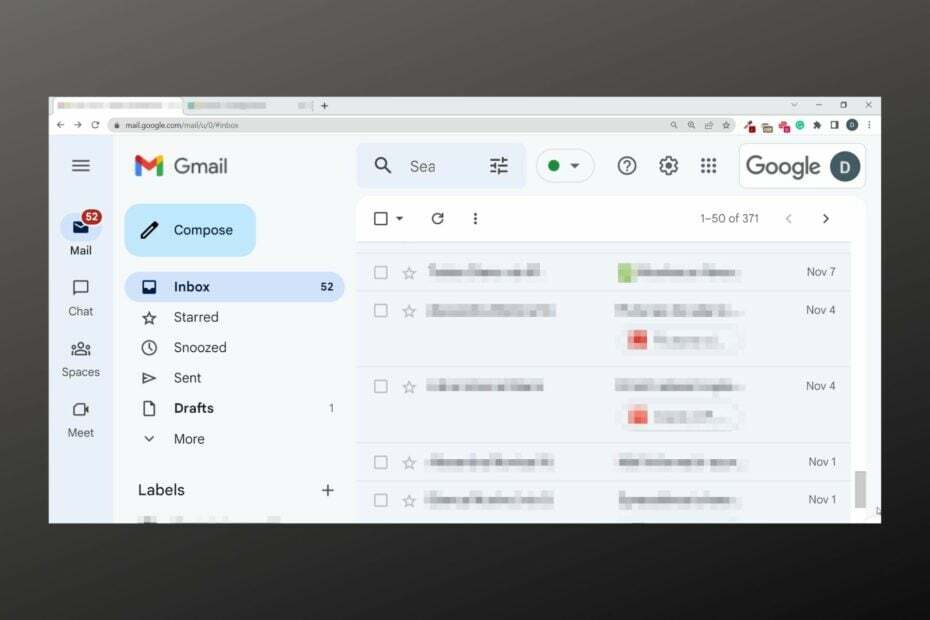
XNAINŠTALUJTE KLIKNUTÍM NA STIAHNUŤ SÚBOR
- Stiahnite si Restoro PC Repair Tool ktorý prichádza s patentovanými technológiami (dostupný patent tu).
- Kliknite Spustite skenovanie nájsť problémy so systémom Windows, ktoré by mohli spôsobovať problémy s počítačom.
- Kliknite Opraviť všetko na opravu problémov ovplyvňujúcich bezpečnosť a výkon vášho počítača.
- Restoro bol stiahnutý používateľom 0 čitateľov tento mesiac.
S viac ako 1 miliardou používateľov Gmail sa zdá byť pre mnohých poskytovateľom e-mailu. Jedným z dôvodov stúpajúcej popularity je jednoduchosť používania a integrácia s inými produktmi Google, ako napr disk Google.
Ale ako pri každej inej aplikácii, aj tu sa používatelia niekedy stretávajú s problémami. Jednou z najbežnejších je, že okno Gmailu je príliš široké, veľké alebo malé.
Takže ak máte problémy a premýšľate, ako môžete obnoviť normálnu veľkosť obrazovky Gmail, máme pre vás riešenie. Tomu sa dnes budeme venovať.
Ak webový prehliadač, ktorý používate, Chrome funguje správne a na iných stránkach okrem Gmailu sa nevyskytujú žiadne chyby, skontrolujte, či ste na konkrétnej webovej stránke nevykonali nejaké vlastné nastavenia.
Nasledujúce problémy hlásené používateľmi sú vo svojej podstate dosť podobné:
- Okraje Gmailu sú príliš široké – Nastavenie okna pomocou tohto návodu by to malo vyriešiť.
- Doručená pošta Gmailu je príliš široká – Možno pomôže otvorenie Gmailu, prechod na Nastavenia a zmena možností hustoty a tably čítania.
Z väčšej časti by malo byť veľmi jednoduché upraviť, ako sa vaša e-mailová schránka alebo stránka na písanie zobrazujú vo vašom prehliadači. Stačí upraviť veľkosť okna a priblíženie. Čítajte ďalej a uvidíte ako.
Rýchly tip:
Ak sa s takýmito problémami stretávate pravidelne, skúste otvoriť Gmail z iného prehliadača. Opera je skvelá voľba s integrovanou ochranou proti sledovaniu a VPN pre súkromné a bezpečné posielanie e-mailov.
Prehliadač beží na motore Chromium a obsahuje všetky štandardné funkcie, ktoré potrebujete, ako sú záložky a súkromné prehliadanie.

Opera
Zobrazte správne svoju doručenú poštu v Gmaile pomocou tohto responzívneho prehliadača, ktorý umožňuje bezpečné odosielanie e-mailov.Ako prispôsobím môj e-mail Gmail obrazovke?
1. Obrazovka Gmailu je príliš široká alebo veľká
- Podržte CTRL kláves na klávesnici.
- Počas držania CTRL ťuknite na tlačidlo - kláves umiestnený vedľa + a Backspace klávesy na klávesnici.
- Opakovane ťukajte, kým sa okno nezmenší na veľkosť, ktorá vám vyhovuje.

2. Obrazovka Gmailu je príliš malá
- Podržte CTRL kláves na klávesnici
- Počas držania CTRL skrutkovanie, klepnite na +kľúč umiestnený vedľa – a Backspace kľúče.
- Opakovane ťukajte, kým sa okno nezväčší na požadovanú veľkosť.
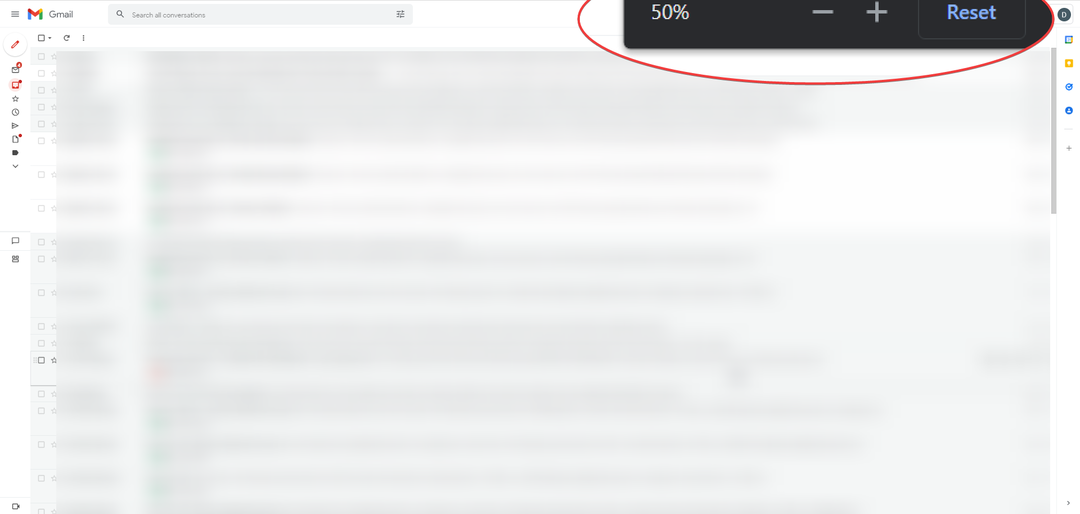
Upozorňujeme, že to môžete urobiť pomocou myši s rolovacím kolieskom. Budete sa musieť posunúť nahor (ak chcete zväčšiť veľkosť okna Gmailu) alebo nadol (na minimalizáciu veľkosti Gmailu).
- Blind Carbon Copy (BCC): Čo to je a ako ju používať?
- Windows Mail nesťahuje e-maily: 4 riešenia na použitie
- OTVORENÉ Gmaila stlačte Ctrl + Shift + ja spustiť Nástroje pre vývojárov.
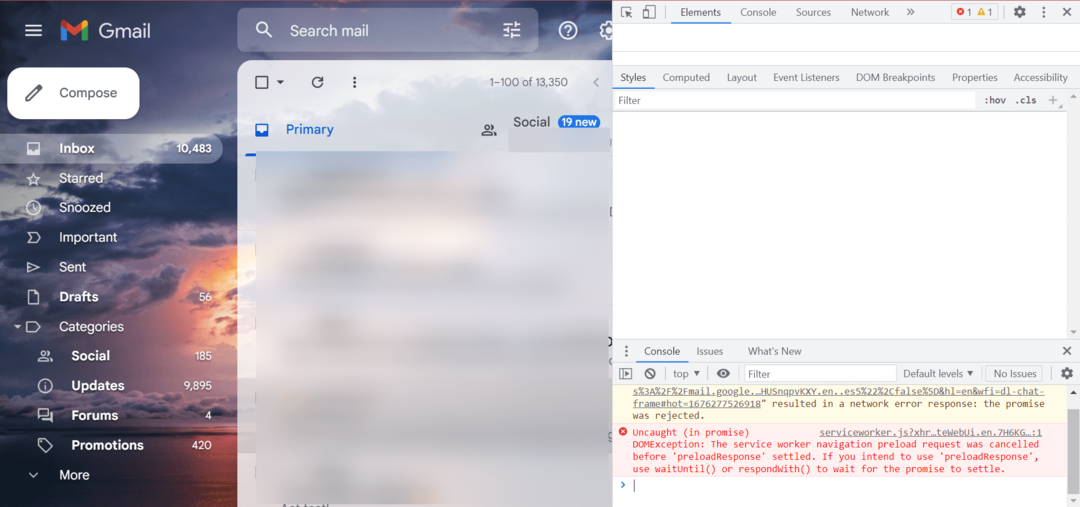
- Teraz, v Štýly záložka pod Prvky, zmeniť Zoom do 1.0.
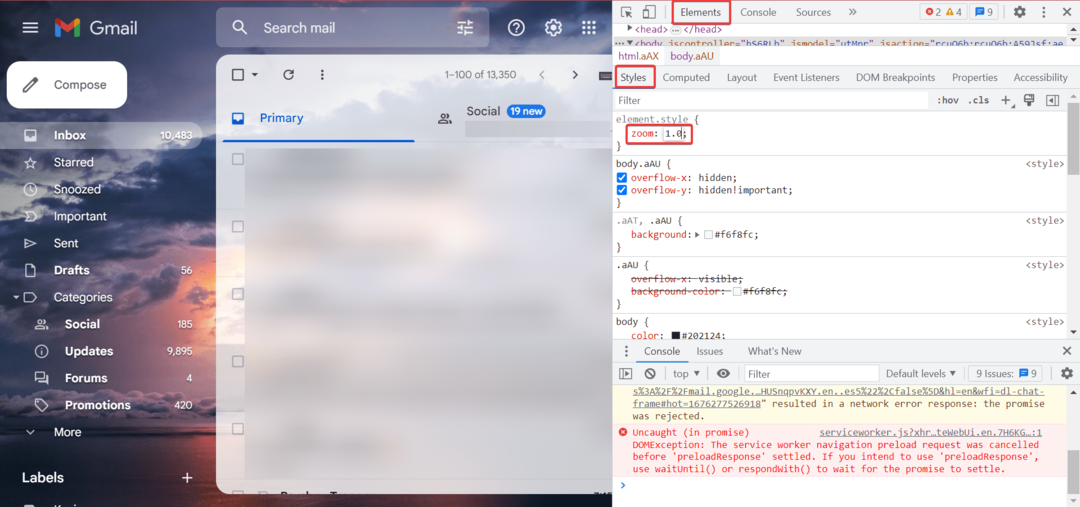
Možno budete musieť vykonať zmeny zakaždým, aby sa veľkosť Gmailu prispôsobila obrazovke, aspoň kým sa problém nevyrieši.
Ako prepnem Gmail na celú obrazovku?
Zobrazenie Gmailu na celej obrazovke môže uľahčiť čítanie/písanie e-mailov. Tu je postup, ako povoliť režim celej obrazovky:
- Prihláste sa do svojho Gmailu.
- Teraz stlačte F11 na klávesnici, aby ste mohli začať čítať/písať e-maily na celej obrazovke Gmailu.
Ako vypnúť celú obrazovku Gmailu?
Ak to chcete urobiť, jednoducho klepnite na F11 znova na obnovenie štandardnej obrazovky Gmailu.
Tieto kroky fungujú akýkoľvek prehliadač pretože sú špecifické pre Gmail a zmeny by ste si mali všimnúť okamžite.
Ak nie, odhláste sa, potom sa prihláste a skúste to znova.
Stále máte problémy? Opravte ich pomocou tohto nástroja:
SPONZOROVANÉ
Ak rady uvedené vyššie nevyriešili váš problém, váš počítač môže mať hlbšie problémy so systémom Windows. Odporúčame stiahnutím tohto nástroja na opravu počítača (hodnotené ako skvelé na TrustPilot.com), aby ste ich mohli jednoducho osloviť. Po inštalácii stačí kliknúť na Spustite skenovanie tlačidlo a potom stlačte Opraviť všetko.


